Как настроить страницу новой вкладки Firefox с помощью расширений
Опубликовано: 2016-02-24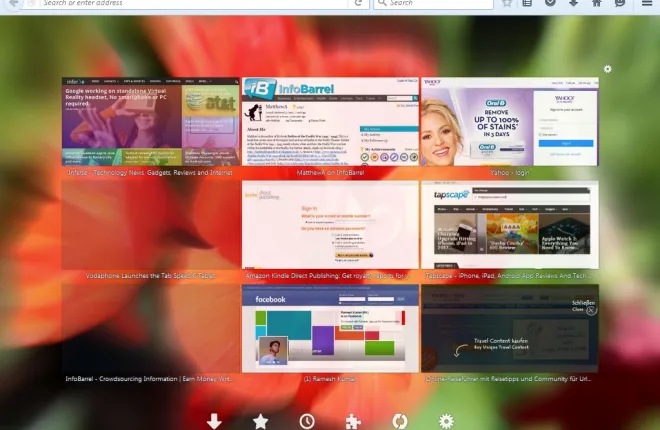
На странице «Новая вкладка» Firefox есть ярлыки для быстрого доступа к веб-сайтам. В браузере не так много встроенных опций для настройки этой страницы, но вы можете внести некоторые изменения в about:config. Тем не менее, расширения Firefox — лучший способ настроить и переделать страницу «Новая вкладка».
Настройка Firefox с помощью инструментов новой вкладки
Инструменты новых вкладок — одно из лучших расширений для ручной настройки страницы «Новая вкладка» в Firefox. Откройте эту страницу, чтобы добавить инструменты новой вкладки в Firefox. После добавления в браузер вы найдете кнопку « Параметры » в правом верхнем углу страницы «Новая вкладка». Нажмите, чтобы открыть окно, показанное непосредственно ниже.

Во-первых, добавьте новый фон на страницу «Новая вкладка» Firefox. Нажмите кнопку « Обзор » под текстовым полем « Фоновое изображение страницы ». Затем выберите изображение для добавления в качестве фона и нажмите кнопку « Открыть ». Нажмите « Установить », чтобы добавить выбранные фоновые обои на страницу «Новая вкладка», как показано на снимке экрана ниже.

Вы также можете добавлять альтернативные изображения к миниатюрам на странице почти так же. Щелкните стрелки рядом с миниатюрой в окне, чтобы выбрать миниатюру для настройки. Нажмите « Обзор » под текстовым полем « Изображение », выберите для него изображение и нажмите « Установить » .
Расширение включает параметры для настройки количества строк и столбцов на странице «Новая вкладка». В окне расширения есть текстовые поля « Строки » и « Столбцы ». Введите альтернативные значения, чтобы увеличить или уменьшить количество строк и столбцов.
Затем добавьте немного прозрачности на страницу «Новая вкладка». Это сделает миниатюры более прозрачными. Перетащите полосу непрозрачности переднего плана дальше влево, чтобы увеличить прозрачность, как показано ниже. Затем вы можете увидеть фоновые обои за миниатюрами.

Панель запуска новой вкладки, которая включает в себя различные параметры, по умолчанию находится внизу страницы. Однако вы можете настроить его положение с помощью инструментов новой вкладки. Щелкните раскрывающийся список Launcher , а затем выберите Top , Left или Right , чтобы переместить панель запуска.
Вы также можете настроить поля сетки и шаг сетки. Чтобы настроить поле сетки вокруг миниатюр, щелкните раскрывающийся список « Поля сетки » и выберите нужный вариант. Нажмите « Интервал сетки» , чтобы увеличить или уменьшить интервал между миниатюрами.
Добавьте тему iOS на страницу новой вкладки
Хотя вы можете настроить страницу новой вкладки Firefox с помощью инструментов новой вкладки, вы не можете добавить в нее что-то совершенно новое. Чтобы действительно обновить страницу «Новая вкладка», попробуйте альтернативные расширения, такие как «Новая вкладка» для IOS7 . Это добавляет тему iOS 7 в Firefox, и вы можете добавить ее в браузер отсюда, нажав + Добавить в Firefox .
Когда вы добавили расширение в Firefox, перезапустите браузер. Нажмите кнопку + на панели вкладок, чтобы открыть страницу «Новая вкладка». Теперь он должен соответствовать показанному непосредственно ниже.

Теперь у вас есть собственная страница iOS 7 в Firefox! Это включает в себя ярлыки для игр для iOS, таких как Cut the Rope и Candy Crush. Кроме того, приложение открывает поисковые системы, YouTube и другие сайты. Щелкните стрелку, чтобы просмотреть ярлыки приложений.
Чтобы добавить на страницу дополнительные ярлыки, нажмите кнопку « Настройки ». Это откроет окно ниже, которое включает в себя несколько опций.

Там вы можете ввести URL-адрес в текстовое поле URL-адрес приложения . Дайте приложению название в текстовом поле под ним. Ниже вы можете ввести URL-адрес значка, чтобы добавить изображение фавикона в приложение. Чтобы найти URL-адрес для ввода, введите значок значка в поисковой системе и проверьте найденные изображения значка. Щелкните правой кнопкой мыши один из них, выберите « Копировать местоположение изображения », а затем вставьте его в текстовое поле « URL-адрес значка » с помощью горячей клавиши Ctrl + V.

Внизу окна настроек есть коллекция заводных обоев для страницы. Выберите альтернативный фон оттуда. Затем нажмите « Закрыть », чтобы закрыть окно и добавить выбранные обои на страницу «Новая вкладка» iOS 7.
Настройка страницы новой вкладки с помощью New Tab King
New Tab King — это еще одно расширение, которое изменит страницу «Новая вкладка» в Firefox. Он превращает страницу «Новая вкладка» во что-то совершенно новое со списком ваших наиболее посещаемых страниц. Добавьте его в Firefox со страницы расширения New Tab King, перезапустите браузер, а затем нажмите кнопку + на панели вкладок, чтобы открыть страницу прямо под ней.

Итак, теперь у вас на странице есть список ваших наиболее посещаемых страниц. Откройте сайты, щелкнув их гиперссылки, или нажмите « Миниатюры », чтобы открыть предварительный просмотр миниатюр для ярлыков.
На странице также есть параметр « Похожие сайты », который открывает список страниц, сопоставимых со страницей, на которую есть гиперссылка. Наведите курсор на гиперссылку, а затем нажмите кнопку « Похожие сайты », чтобы открыть показанную ниже страницу с ярлыками для соответствующих сайтов.

Вы также можете настроить фон этой страницы. Прокрутите вниз, где есть несколько вариантов, которые вы можете выбрать для переключения шаблона страницы. Либо нажмите « Изменить фоновое изображение» , чтобы открыть окно «Параметры». Выберите «Локальный файл ИЛИ URL », нажмите «Обзор » и выберите собственное изображение для добавления в качестве обоев.

New Tab King также добавляет на страницу удобную боковую панель. Нажмите кнопку «Развернуть или свернуть» боковую панель в правом верхнем углу, чтобы открыть ее. Это включает в себя список блокнота для добавления заметок. Кроме того, он также показывает вам ваши недавно закрытые вкладки.

Добавление номеров быстрого набора на страницу новой вкладки Firefox
Последнее расширение, которое следует отметить для настройки страницы «Новая вкладка» Firefox, — это FVD Speed Dial . Это заменяет предварительный просмотр эскизов сайтов с помощью быстрого набора. Отличие в том, что на быстрых панелях вместо превью отображаются логотипы веб-сайтов. Откройте эту страницу, нажмите кнопку + Добавить в Firefox и перезапустите браузер, чтобы установить расширение.
Теперь откройте страницу «Новая вкладка». Это должно быть больше похоже на то, что показано ниже. Обратите внимание, что панели быстрого доступа прозрачны и включают логотипы сайтов вместо обычного предварительного просмотра миниатюр. Кроме того, у вас также есть совершенно новая фоновая тема для страницы.

Щелкните пустой циферблат, чтобы добавить новый. Это откроет окно ниже. Там введите адрес сайта в текстовом поле URL. Он покажет вам некоторые предварительные просмотры связанных изображений для веб-сайта, как показано ниже. Выберите оттуда изображение и нажмите кнопку Create Dial , чтобы добавить его на страницу.

Кроме того, вы можете переключить страницу на белую тему. Для этого щелкните правой кнопкой мыши страницу «Новая вкладка» и выберите « Тема и белый ». Тогда страница будет иметь фоновую тему, как на снимке ниже.

Для получения дополнительных настроек нажмите кнопку « Общие параметры » в правом верхнем углу. Затем вы всегда можете добавить другой фон, выбрав вкладку отображения и щелкнув переключатель « Локальный файл ». Нажмите кнопку … , чтобы выбрать один из собственных обоев для страницы.
Итак, это несколько замечательных расширений, которые вы можете добавить в Firefox, чтобы настроить страницу «Новая вкладка». New Tab Tools — это хорошее расширение для внесения некоторых изменений в стандартную страницу «Новая вкладка», а FVD Speed Dial, New Tab King и IOS7 New Tab — это три надстройки, которые значительно переделают его.
